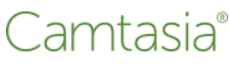
Camtasiaもっと詳しく知る |
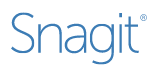
SnagItのもっと詳しく知る |
|---|---|
| $ 価格 | |
| $249 | $49.95 |
| ベスト | |
|
このソフトウェアは、ほとんどすべてのメディア形式をサポートしており、使いやすく、教育プラットフォームのビデオをサポートしています。 この種類のビデオはこのソフトウェアでキュレーションできます |
デモ用のフィードバックをすべて入力する代わりに、Snagit を起動してビデオを録画し、視聴者が正しいかのようにフィードバックを通して話します。 |
| 特徴 | |
|
|
| メリット | |
|
|
| デメリット | |
|
|
| 使いやすさ | |
|
Camtasiaには、複数のメディアレイヤーでの作業を可能にする組み込みのビデオエディター、フレームごとのビデオ編集、注釈など、要求される可能性のあるすべての機能があります。 |
Snagitのユーザーインターフェイスは非常にシンプルで、基本的なビデオ録画機能がすべて備わっています。 |
| 金額に見合う価値 | |
|
Camtasiaは、両方のプラットフォームのほとんどの機能が類似していることを除けば、Snagitと比較して少し高価ですが、Camtasiaにはより高度な機能があります。 今それを購入するあなたの決定。 |
Snagitは安価ですが、Camtasiaが提供する主要な編集機能がまだ不足しています。 初心者から始めるのに良い場所です。 |
あなたがブロガーやビデオブロガーで、インターネット上で存在感を持っている場合、多くの場合、画面キャプチャを行ったり、特定のアイデアのビデオ録画を撮ったり、さらに言えばビデオを編集したりする必要があります。
したがって、ビデオ編集ソフトウェアと同様にスクリーンレコーダーがいかに重要であるかがわかります。
したがって、ブロガーやビデオブロガーの収入と生活は、Facebook、Instagram、Youtube のプラットフォーム上で作成するビデオやコンテンツに依存していると言っても過言ではありません。
言うまでもなく、「疑問が生じます。どのソフトウェアが優れていますか?」
これらのコンピューター プログラム (Camtasia と Snagit) はどちらも、オンライン トレーニング資料やチュートリアルを作成するための標準を確立しました。
完璧な言語の準備からブログの書き方の学習まで、さまざまなトピックに光を当てる簡単なプレゼンテーション。
Snagit vsCamtasia-概要
彼らが彼らのビデオを完璧にするために彼らの側にスクリーンレコーダーを持っていることは彼らにとって非常に重要です。それは彼らがバイラルになりそして彼らのターゲットオーディエンスの間でより多くのエンゲージメントを得るのを助けます。
ブロガーやビデオブロガーとは別に、企業で働く人々。
デジタルエージェンシーやプロのビデオ編集者も、クライアントや同僚と画面キャプチャを共有したり、より良いフィードバックや変更を提供するためのビデオを作成したりするために、画面録画ソフトウェアの重要性を認識しています。
したがって、これら XNUMX つのソフトウェア パッケージをいくつかの注目すべき機能、類似点、相違点に基づいて比較し、ニーズに応じてどちらのソフトウェアが適しているかを提案しました。
戦い– AdobeCamtasiaとSnagit
なぜ、どれを、そしていつ?
ビデオに関しては、CamtasiaとSnagitの両方で、スクリーンキャプチャを使用して、優れたものを作成できます 動画鑑賞。 ただし、何をどのように作成するかにはいくつかの違いがあります。
ここでは、実際の比較を始める前に、この XNUMX つの概要を簡単に説明します。
なぜカムタシア?
- Camtasia は、あらゆるものをオンラインで記録し、オンラインで共有するための優れたツールです。 画面キャプチャとビデオ編集機能で最もよく知られています。
プログラム自体から直接、任意のプラットフォームでビデオをオンラインで共有することもできるため、ダウンロードするのに苦労せずにオンラインで送信/アップロードできます。 - より洗練されたプロ仕様のビデオが必要な場合は、Camtasia をお勧めします。
スクリーン キャプチャを実行してビデオを編集できるため、チュートリアル、デモ、レッスン、その他のハウツー ビデオ、および繰り返し視聴するための高品質ビデオを作成できます。
- Camtasia では、画面の領域を簡単にズームインしたり、マウス クリックを強調表示したり、テキスト、グラフィック吹き出し、キャプションなどを追加してビデオのプレゼンテーションを強化したりすることもできます。
また、ビデオに希望通りの外観を与える、カスタマイズ可能なイントロ、タイトル、その他のクリエイティブな要素も含まれています。 - ビデオ チュートリアル、ビデオ レッスン、ウェビナーの録画、プレゼンテーションの録画、説明ビデオなどに最適なビデオ レコーダーです。
- アマチュアでもプロでも構いません。 Camtasia は使い方が簡単ですが、個人が目的のビデオを作成するのに役立つ機能が満載です。 最近追加された機能には、テーマ対応の吹き出し、可逆トランジション、
トラック マット、自動サイズ変更吹き出しテキスト、磁気トラック、取り外し可能なタイムライン、画像エディターなど。 - このツールは、WindowsとMacの両方で動作します。
しかし、必要なのは、話している画面の簡単なビデオだけである場合もあります。 この場合、Snagitが最良の取引です。
なぜSnagitなのですか?
- デモのフィードバックをすべて入力する代わりに、Snagitを起動してビデオを録画し、視聴者がすぐそこにいるようにフィードバックを話します。
- 画面上のあらゆるもののビデオを簡単に録画したり、ウェブカメラをオンにしたり、録画の不要な部分をトリミングしたりすることもできます。 Snagit のビデオ機能は、何かを説明したり、プロセスを説明したりする短いビデオに最適です。
- SnagItの 必要なものがスクリーンショットであるときに輝きます。 あらゆるタイプのスクリーンショット、選択した領域、ウィンドウ、または全画面を取得できます。
- Snagitでは、スクロールとパノラマキャプチャを使用して、画面を超えて拡張するコンテンツをキャプチャすることもできます。
- 最も重要なのは、Snagitを使用すると、スクリーンショットを好きなように簡単に編集できることです。
- 人々に指示する簡単で最良の方法は、Snagit を使用して可能な視覚的な指示です。
Snagit 内で、コンピュータ画面上のあらゆるプロセスをキャプチャしたり、プロセスについて話したり、質問に答えたりすることができ、プロフェッショナルなビデオを簡単に作成できます。 - ビデオ中にウェブカメラと画面の記録を切り替えることもできます。
- マイクまたはコンピュータのオーディオ システムからビデオに音声を追加することもできます。 Snagit には完璧な GIF を作成するためのデフォルトおよびカスタム オプションが付属しているため、GIF を作成できます。
- Snagit は、.bmp、.jpg、.gif などの一般的なファイル形式をサポートしています。 png、.pdf、.snag、.mp4、その他多数
- もっと。 MacだけでなくWindowsもサポートしています。 Snagitは、XNUMX人のユーザーに対して最大XNUMX台のコンピューターにインストールできます。
- また、ソフトウェアの大量購入の割引を受けることもできます。 WindowsとMacの両方で動作します
これらの点は、SnagitがCamtasiaと比較してより多くの機能を備えていることを明らかに示しています。 それにもかかわらず、それはあなたの使用法にのみ依存します。 私は個人的にもSangitに賛成です。それは、多くの追加機能を提供してくれるからです。
XNUMXつの他の部分も調べてみましょう。
CamtasiaとSnagit:機能の違い
画面記録:
これらのソフトウェアはどちらも画面録画に役立ちます。 Snagit と Camtasia はどちらもユーザーフレンドリーで簡単に操作できるため、画面録画に使用する方が簡単です。
SnagitとCamtasiaはどちらも以下を提供します。
- スクリーンレコーダー。
- マイクオーディオの録音。
- システムオーディオ録音。
- ウェブカメラの記録。
プレゼンテーション用のチュートリアル ビデオを作成する場合でも、ビデオ通話を録画する場合でも。 これらのソフトウェアを使用すれば、数分以内に簡単に完了できます。
要件に応じて、あちこちで数回クリックするだけで、画面の特定の部分または画面全体を録画できます。
勝者-
画面録画に関しては、どちらのソフトウェアも優れていますが、Snagit は比較的使いやすく、無料トライアルも提供していますが、Camastia はトライアルを提供しておらず、後者よりも比較的高価です。
ビデオ編集機能
さて、本題に入ります。 ビデオ編集は、Camtasia と Snagit の両方で考慮する必要がある主な機能の XNUMX つです。
これは、専門家、編集者、ブロガーによって使用される機能です。 編集に関しては、Snagit では Camtasia に比べてオプションが少なくなっています。
Snagitはあなたに提供します
- 共有する前に、作成したビデオをプレビューします。
- ビデオの不要な部分をトリミングまたはカットします。
- 特定のビデオフレームを画像としてキャプチャします。
Camtasiaはあなたに提供します
- ビデオに特殊効果とカスタマイズされた動作を追加します。
- 視覚効果を追加します。
- ズームインまたはズームアウト
- オーディオエフェクト。
- グリーンスクリーンオプション
勝者-
あなたの主なニーズがビデオ編集であるなら、間違いなくあなたは先に進むべきです Camtasia。 特に、約 8 分以上の大きなビデオを作成したい場合は特にそうです。
短い使い捨てビデオを作成したい場合は、Snagit が最適なオプションです。
オーディオ編集能力:
オーディオ編集機能をお探しの場合は、Camtasia を使用する必要があります。Snagit の主な目的はスクリーンショットをキャプチャして強化することであるため、オーディオ編集機能は提供されていません。
Snagit でできることは、音声を録音できることだけです。 したがって、次のような機能が提供される後者を選択するのが最良の選択です。
- 背景からノイズを取り除きます
- ビデオの音量を平準化する
- ビデオにオーディオを追加する
- ビデオの特定の部分からオーディオを削除します
- オーディオのフェードを調整します
勝者-
完璧なビデオは、あなたが見るものだけでなく、あなたが聞くものにも依存します。
ユーザーインターフェース
これらのソフトウェアは両方とも使いやすく、非常に素晴らしい基本的なインターフェイスを備えています。
技術に詳しくなくても、このソフトウェアを簡単に操作して、画面キャプチャ、ビデオとオーディオの編集、クイック共有などのタスクを実行できます。
ただし、Camtasia にはビデオの作成と編集に関して多くのオプションがあるため、使いこなすのは少し難しいかもしれません。
したがって、初心者の場合は、同じことに圧倒され、後者に慣れるのが少し難しい場合があります。
勝者-
簡単な作業のための基本的なオプションが必要な場合はSnagitが最適ですが、より高度な機能が必要な場合はCamtasiaを使用する必要があります。 最終的にあなたの選択はあなたの必要性に依存します。
ビデオレンダリング速度
これは、画面録画ソフトウェアを比較するときに最も重要な機能の XNUMX つですが、多くの場合、人々はこの比較の側面にあまり注意を払っていません。
Snagitレコード Camtasia と比較したリアルタイム ビデオ、つまり 1 分のビデオを録画する場合、Snagit は同じものを録画するのに正確に XNUMX 分かかります。
一方、Camtasia はビデオ作成用のプレミアム ソフトウェアであるため、ビデオの録画には通常よりも時間がかかる場合があります。 特定のビデオのレンダリングと処理にかかる時間は、ビデオのサイズと品質に大きく依存します。
勝者-
あなたが迅速なビデオ準備を探していて、あなたのビデオ録画が編集を必要としないと確信しているなら、 SnagItの が最適なオプションですが、高度な編集機能が必要な場合は、Camtasiaを選択してください。
最終的に画像をキャプチャしてビデオを録画することが主な目標である場合は、Snagitが最適ですが、コンテンツの編集に関してより高度なものを探している場合は、Camtasiaがオプションです。
共有能力
Google ドライブ、Facebook、Youtube、Vimeo、Instagram などのさまざまなプラットフォームでコンテンツを共有する場合、どちらのソフトウェアも同じ機能を提供し、ユーザーはソフトウェア自体からコンテンツを直接共有できます。
このソフトウェアは両方とも同じユーザーのものであるため、両方のソフトウェアでユーザーに 2 GB のスペースが提供され、コンテンツ ホスティング Web サイトである ScreenCast.com にコンテンツをアップロードできるようになります。
勝者-
この場合、両方に同じ2GBのスペースがあるため、これ以上のオプションはありません。 私たちの意見によると、2GBのスペースは高品質のビデオを作成したいユーザーには十分ではありません。
Snagit vsCamtasia-価格レビュー
両方 Camtasia と Snagit は素晴らしい資産です。 必要な作業に応じて選択する必要があります 価格ではなく、達成します。 Camtasia と Snagit の間には価格差があります。
Snagit のシングル ユーザー ライセンスは 49.95 ドルで、Camtasia のシングル ユーザー ライセンスを取得するには 249 ドル支払わなければならず、高価です。
ただし、両方の無料トライアルを利用できるので、必要ではないと感じた場合は、サブスクリプションをキャンセルするだけで問題ありません。
したがって、チュートリアル、デモンストレーション、トレーニングなどのより洗練されたビデオを作成したい場合は、Camtasia を使用してください。
簡単なビデオと、画像やスクリーンショットに関して必要なものすべてを入手するには、Snagit を使用してください。 彼らはさまざまなことを得意としているので、
SnagitとCamtasiaはどちらもコミュニケーションに役立つ貴重なツールであり、それぞれをいつ使用するかがわかります。
SnagitとCamtasia:違いは何ですか?
Snagitは主に、スタッフや社内のオフィスで使用するために画像やビデオをキャプチャするように設計されていますが、Camtasiaは、ブロガーやvloggerがソーシャルメディアのエンゲージメントや使用のためにビデオを作成するのに役立つ完全なビデオエディターです。
Snagit は非常にユーザーフレンドリーで、ユーザーはこのソフトウェアを簡単に操作して画像やビデオを編集できます。
一方、Camtasia は高度な機能を備えているため、ユーザーはこのソフトウェアを使用するためにトレーニングを受けるか、多くのリサーチを行う必要がある場合があります。
Camtasia は、主に Facebook、Instagram、または YouTube のインフルエンサーによって、よりハイエンドなビデオ編集に使用されます。 このソフトウェアはプロのビデオ編集者も仕事に使用できます。
このソフトウェアはプロフェッショナルなビデオ制作を特徴としていますが、Snagit は簡単なキャプチャに使用され、基本的なビデオを編集したい人なら誰でも使用できます。
Snagit vs Camtasia:長所と短所
Camtasiaの長所 |
Camtasia デメリット |
| 幅広い高度なビデオ編集機能を提供 | 他の動画編集ツールと比べて価格が比較的高い |
| ビデオのカスタマイズとテーマの作成が可能 | 無料トライアルは利用できないため、事前に購入する必要があります |
| 高度な機能でプロフェッショナルに人気 | |
| 直感的なユーザーインターフェイスでビデオ編集が簡単 | |
| テーマを保存および適用するためのオプションを提供します |
Snagitの長所 |
SnagItの デメリット |
| 30日間無料でお試しいただけます | ビデオ録画と編集機能が制限されている |
| 同僚やチームメンバーに物事を説明するための正確さと美しさ | 追加機能を使用するには複数のソフトウェアを使用する必要がある |
| 他のビデオ編集ソフトウェアと比較して手頃な価格のプレミアムバージョン |
私の正直なレビュー-あなたはどちらを選ぶべきですか?
私はこれらのソフトウェアの両方を使用しましたが、これが人々が一方を他方よりも好む理由を理解しています。
なぜ人々はSnagitを好むのですか?
- 特定のタスクを達成するために従業員または顧客を示すクイック応答スクリーンキャスト。
- ドキュメントとクリアな画像
- 画像を編集または注釈を付ける必要があります。
- PPTプレゼンテーションのロゴをトリミングまたは拡大縮小する必要があります。
- 「使い捨て」ビデオの作成。
- SnagitはWebカメラもサポートしています。
- これらの動画は短く、保存期間が短い傾向があります。
- 同僚にビデオボイスメールを与える。
- 画像からテキストを抽出する
- 実際の画面を超えた画面コンテンツ(Excel、Webページ、PDFなど)をキャプチャします。
なぜ人々はカムタシアを好むのですか?
- トレーニング用に計画されたビデオを作成します。
- 視聴者にインタラクティブなコンテンツを提供する
- 将来のビデオアップデート。
- 音楽または外部オーディオを追加する
- コールアウト、キーストローク、クリック、ズームなどを配置してみてください。
- さらにビデオコンテンツを追加してみてください。
Trustpilotレビュー
Camtasia と Snagit に関連する FAQ
👉CamtasiaにはSnagitが含まれていますか?
次のバージョンでは、Camtasia と Snagit を一緒に購入できます。 Camtasia® / Snagit® バンドル。 Camtasia と Snagit を一緒に購入するとお得です! 保証された次のバージョン – Camtasia 2020、Snagit 2021 が含まれます。
🙋ScreenFlow は Mac 専用ですか?
ScreenFlowは、多くのMacOSユーザーが使用する最も人気のあるアプリケーションのXNUMXつです。 ただし、このプログラムはMacでのみ使用できます。 ScreenFlow for Windowsが必要な場合は、その代替手段のいくつかを使用できます。
🤷♀️Snagit が Snipping Tool よりも優れているのはなぜですか?
Snagitは、あなたとあなたの仕事とともに成長するのに十分な柔軟性を備えています。 Snagitの最も優れている点は、画像と動画の両方を作成できることですが、SnippingToolでは画像しか作成できません。
結論 - Camtasia と Snagit - どちらが優れていますか? 🚦
以来、両方の SnagItの & Camtasia 画面キャプチャ、録画、編集を行うことができます。では、最終的にどのツールが最適ですか? まあ、それはあなたが何を達成しようとしているのか、そしてどれがあなたの職場に適しているのかによって異なります。
したがって、ビデオやSkype通話を録画したい場合や、スクリーンレコーダーのような基本的なニーズがある場合は、その時間のニーズに応じてこれら2つのソフトウェアから選択することになります。
スクリーン キャプチャの場合は、Snagit を使用する必要がありますが、ビデオ コンテンツを編集および作成する必要があるビデオ編集者として、よりプロフェッショナルなものを探している場合は、Snagit を使用する必要があります。
次に、アプリに高度な編集機能と作成機能がある Camtasia を使用します。
うまくいけば、SnagitとCamtasiaのこの比較が、最適なスクリーンレコーダーを決定するのに役立つでしょう。


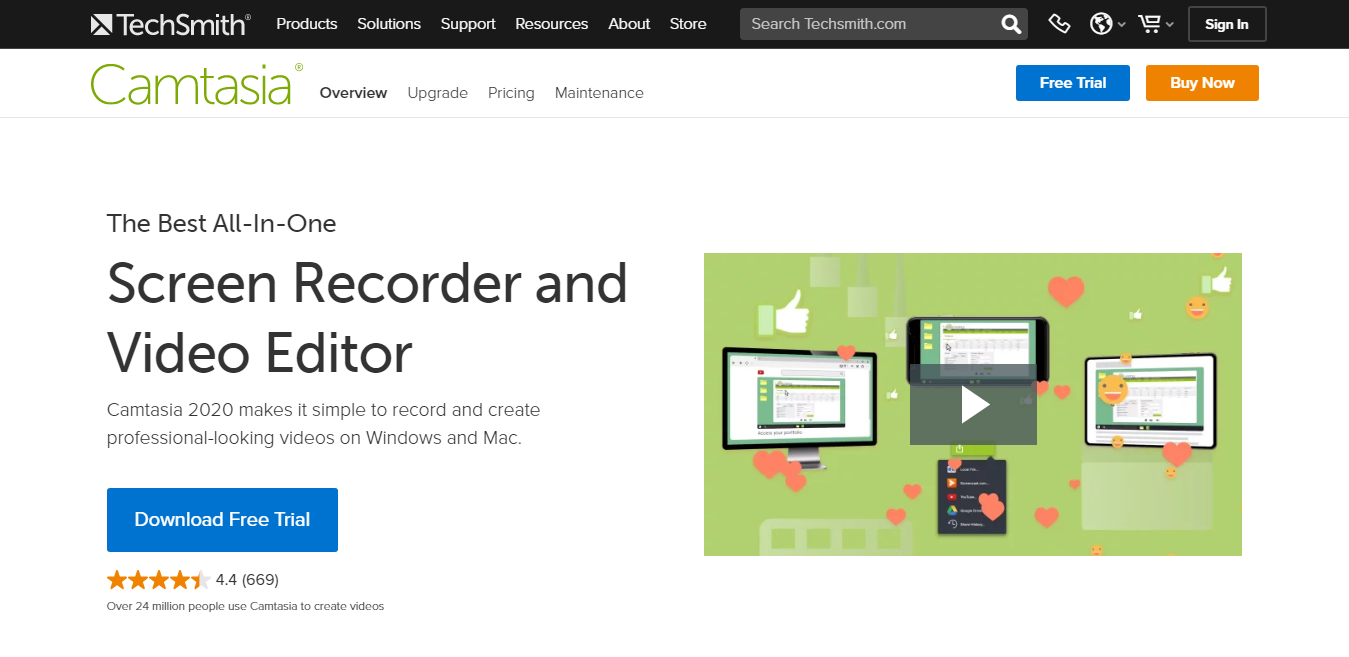
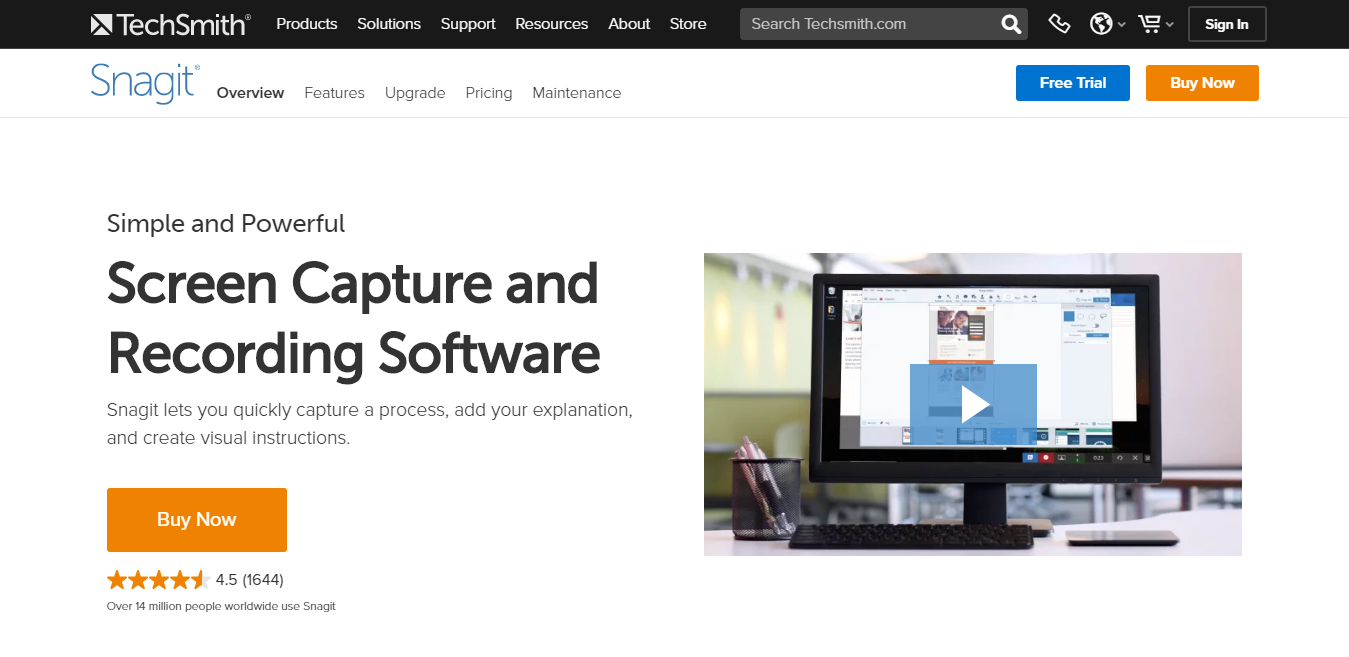
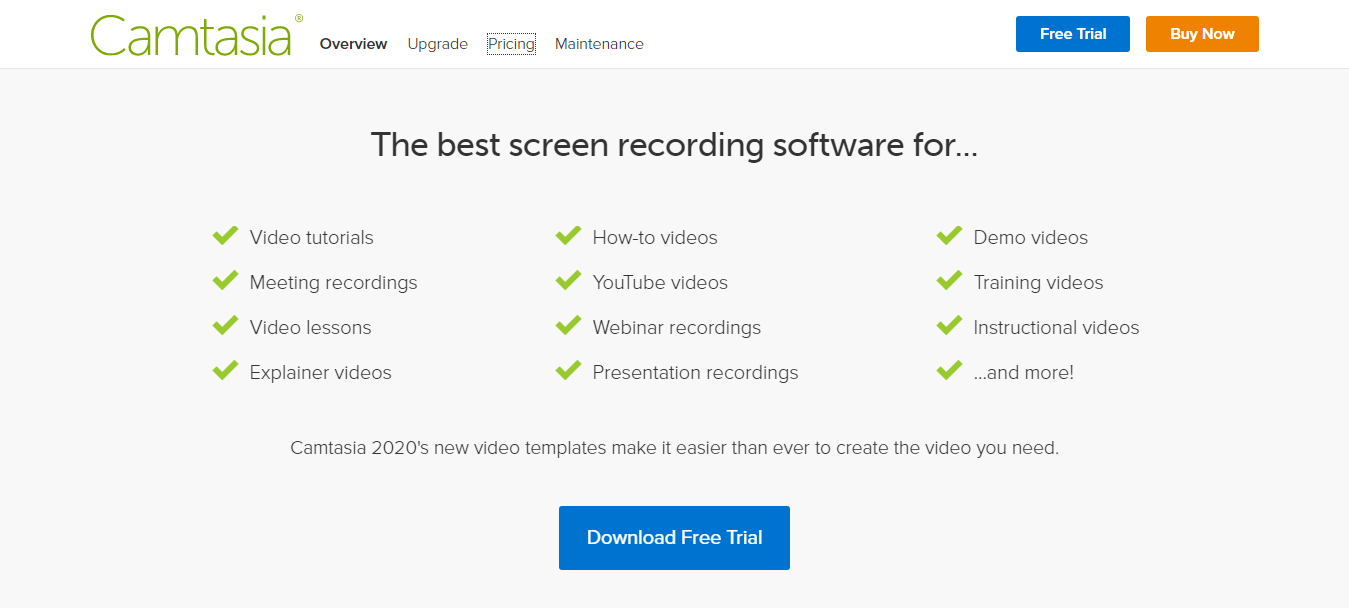
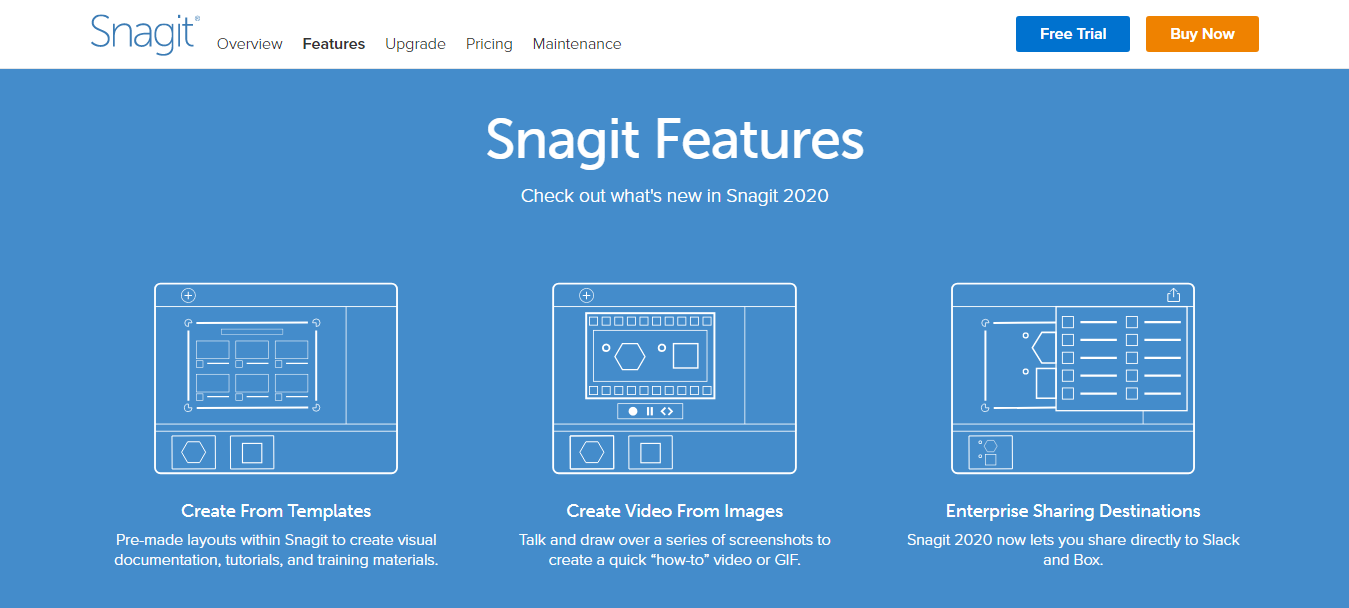
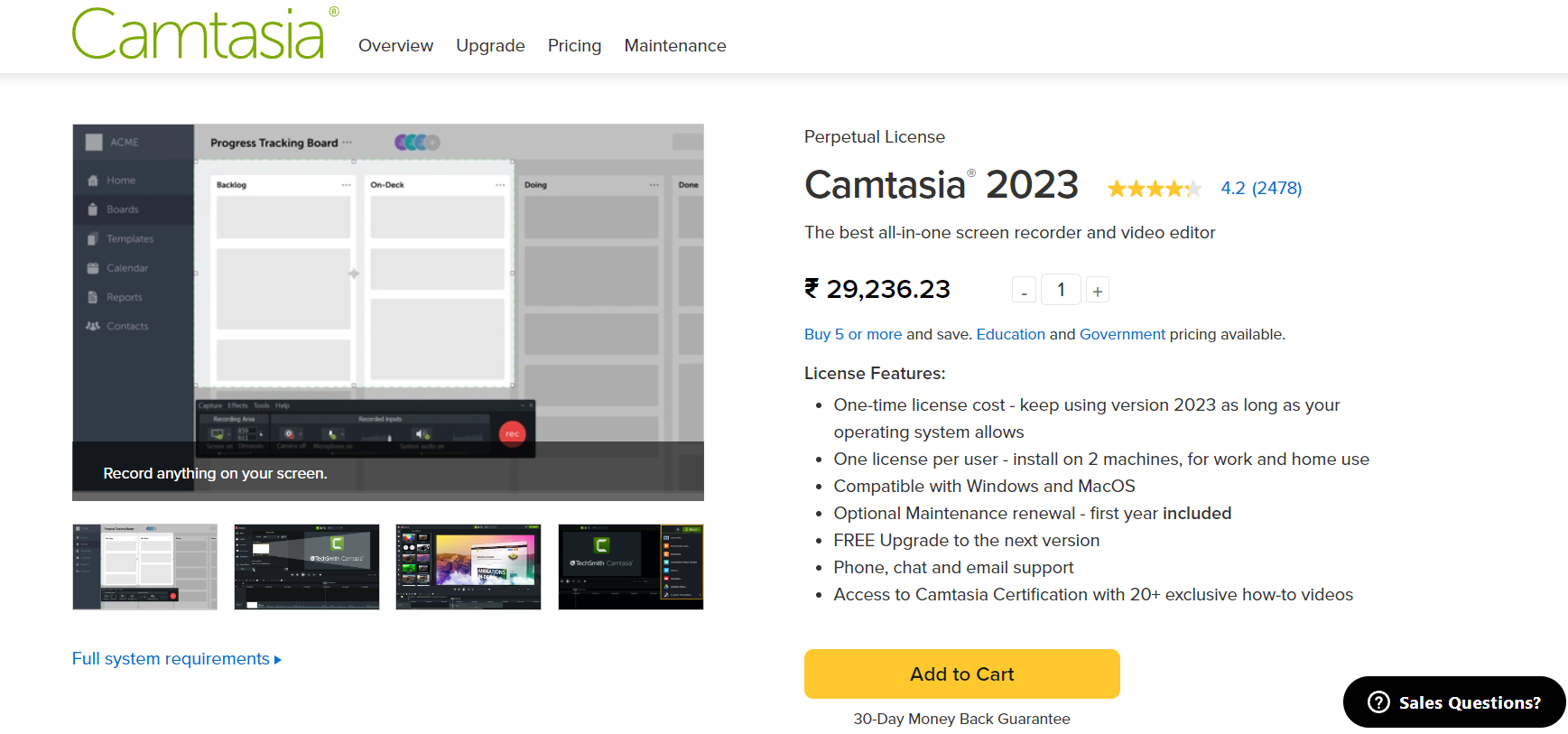
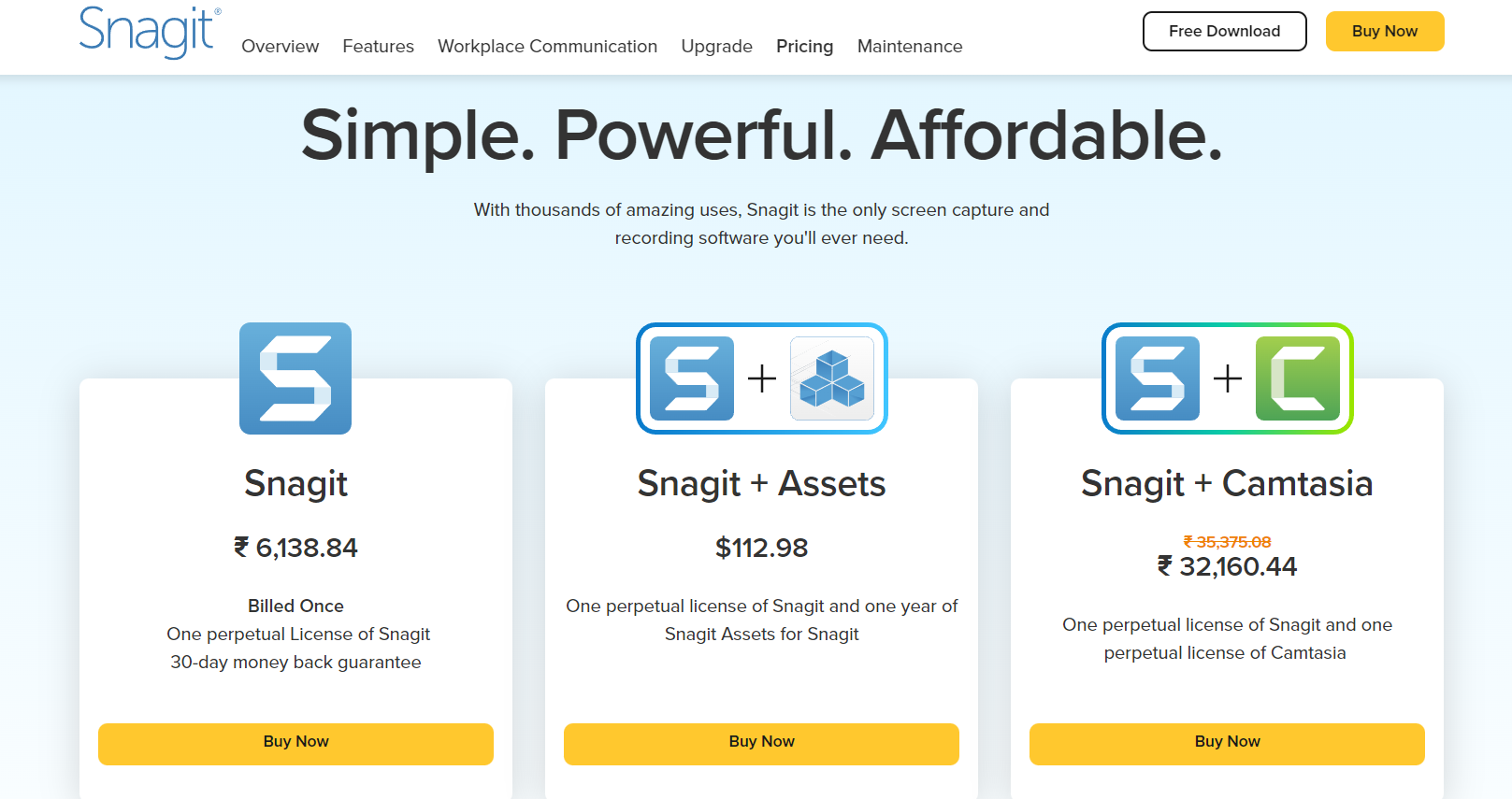
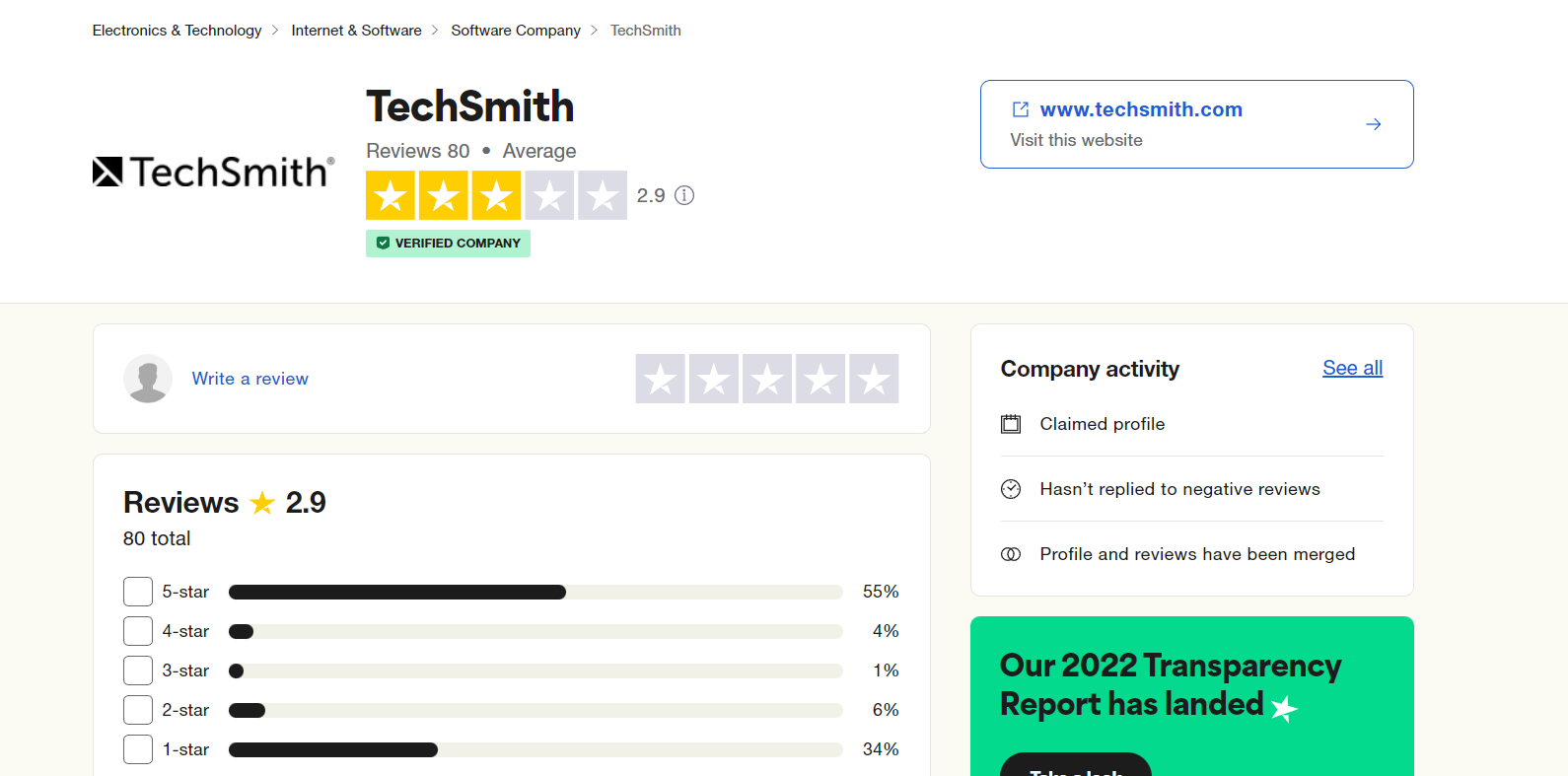
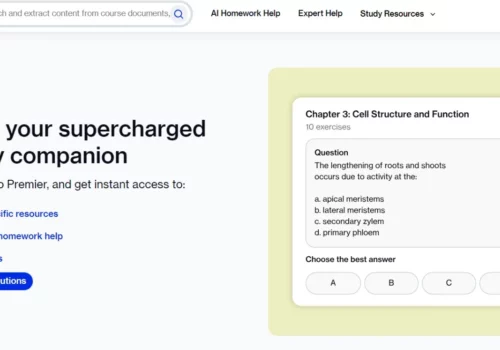
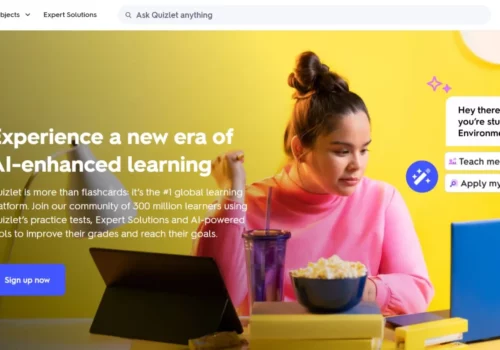
この素晴らしいブログを共有してくれてありがとう、アンディ! 私はXNUMXつのツールを試すのが大好きですが、少し高価です。 学生として、私はまだそれらを買う余裕がありません。 そのため、record-screen.comを使用して画面を記録し、高品質のビデオ講義を作成しました。 将来的には、CamtasiaとSnagitを使用できるようになることを願っています。 私は将来のプロジェクトでそれらの機能を利用すると確信しています。